 tutorial komputer
tutorial komputer
 pengetahuan komputer
pengetahuan komputer
 Bagaimana untuk memisahkan atau menggabungkan fail RAR dalam Windows 11
Bagaimana untuk memisahkan atau menggabungkan fail RAR dalam Windows 11
Bagaimana untuk memisahkan atau menggabungkan fail RAR dalam Windows 11
Pada PC Windows 11/10, anda boleh menggunakan pelbagai perisian pemampatan/pengarkiban fail untuk memisahkan atau menggabungkan fail RAR. Perisian ini menyediakan ciri mudah yang boleh membantu anda menggabungkan atau memisahkan fail RAR untuk pengurusan dan organisasi fail yang lebih baik. Bukan sahaja fail individu atau koleksi fail boleh digabungkan menjadi arkib termampat, tetapi fail dan folder juga boleh dimanipulasi dalam arkib termampat. Oleh itu, menggunakan perisian pengarkiban fail membolehkan anda mengurus fail termampat dengan lebih berkesan dan meningkatkan kecekapan kerja.

Cara memisahkan atau menggabungkan fail RAR dalam Windows 11
Untuk memisahkan atau menggabungkan fail RAR dalam Windows 11/10, anda boleh menggunakan WinRAR, perisian pemampatan/pengarkiban fail Windows yang popular. Algoritma pemampatan WinRAR membolehkan anda membahagikan fail besar kepada beberapa volum yang lebih kecil untuk penyimpanan dan pemindahan yang mudah. Anda kemudiannya boleh mengalihkan volum arkib ini ke mana-mana lokasi dan unzip dan gabungkannya ke dalam fail lengkap jika perlu. Fleksibiliti ini menjadikan kerja dengan fail besar lebih mudah dan cekap.
WinRar ialah perisian proprietari dan mempunyai versi percubaan untuk digunakan oleh pengguna secara percuma selama 40 hari. Selepas tempoh percubaan tamat, pengguna boleh terus menggunakannya tetapi akan digesa untuk membeli lesen.
1] Pisahkan fail kepada arkib RAR berbilang jilid menggunakan WinRAR
Gunakan pautan ini untuk memuat turun WinRAR untuk Windows daripada tapak web rasminya. Selepas memuat turun fail, klik dua kali untuk memasang perisian pada PC anda.
Seterusnya, dengan membuka File Explorer dan menavigasi ke fail sasaran, anda boleh klik kanan pada fail dan pilih WinRAR Add to Archive. Jika anda perlu membahagikan berbilang fail/folder, pilih sahaja dalam tetingkap File Explorer dan tambahkan pada arkib menggunakan WinRAR.
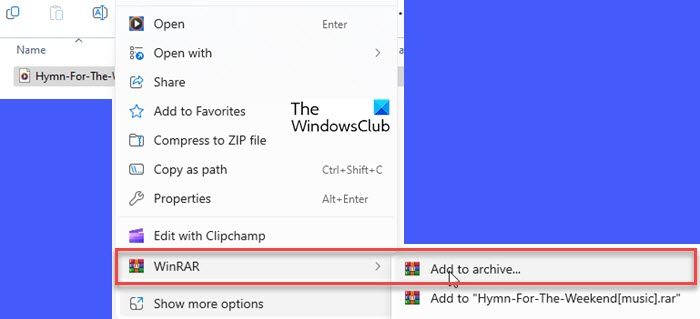
Kotak dialog akan muncul dan anda perlu memilih fail RAR sebagai format arkib. Dalam bahagian "Bahagian kepada kelantangan, saiz", anda boleh menetapkan saiz kelantangan yang fail akan dipecahkan, dalam B/KB/MB/GB. Anda boleh memilih daripada nilai yang telah ditetapkan atau masukkan saiz secara manual.
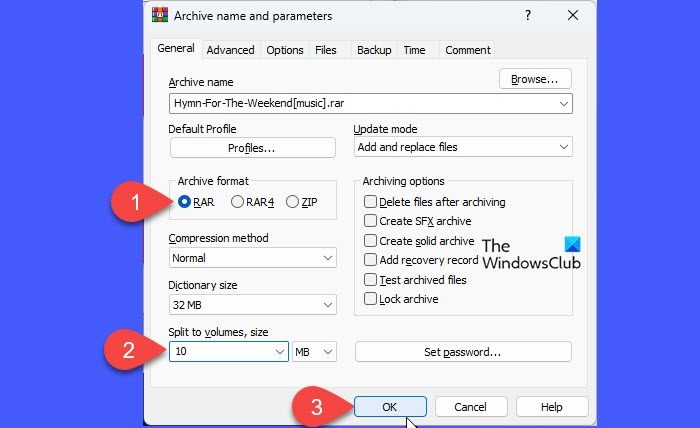
Klik OK. WinRar akan mula membuat arkib. Anda akan melihat kemajuan penukaran.
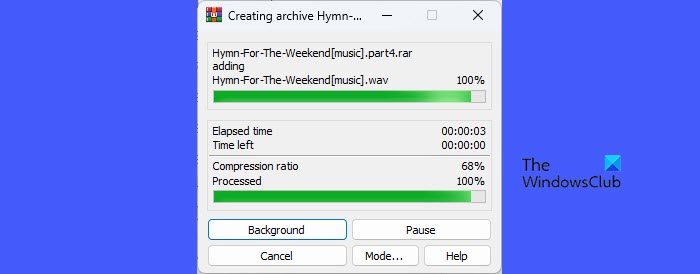
Selepas WinRAR menyelesaikan pemprosesan fail, fail RAR yang berpecah akan muncul dalam folder sasaran dengan sambungan '.part1.rar', .'part2.rar', dsb.
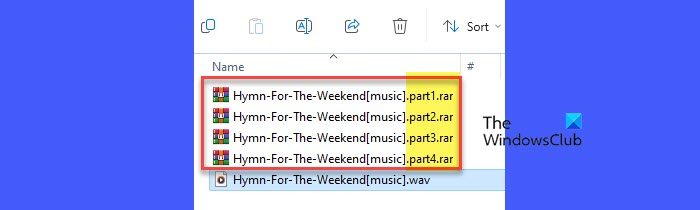
Jika anda mempunyai fail (.rar) yang sudah dimampatkan, anda boleh membahagi/menukarnya kepada berbilang jilid melalui UI WinRAR.
Buka WinRAR dan navigasi ke folder yang mengandungi fail RAR. Klik menu Alat di bahagian atas dan pilih Tukar Fail.
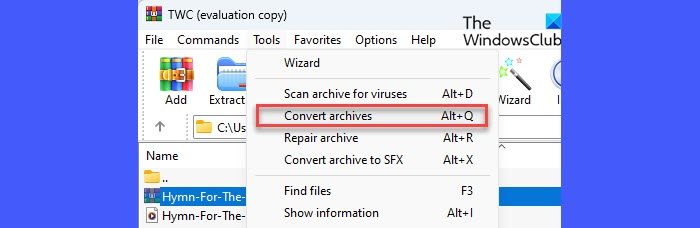
Dalam tetingkap Convert Archive, klik butang Compress. Dalam tetingkap seterusnya, masukkan saiz yang diperlukan untuk arkib berbilang jilid di bawah pilihan "Split to Volume, Size". Klik OK untuk menutup tetingkap semasa. Klik OK sekali lagi untuk memulakan penukaran.
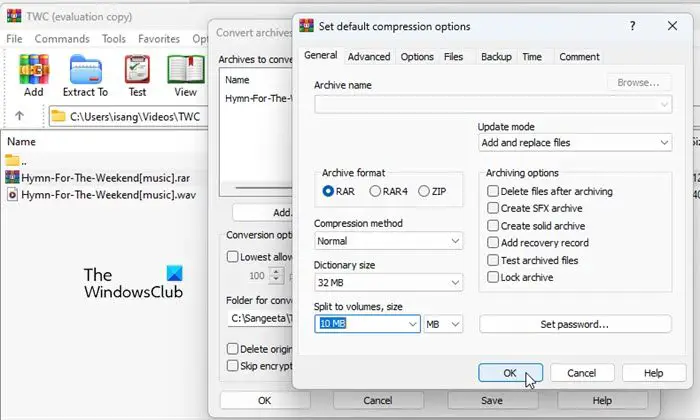
Anda akan melihat kemajuan penukaran, selepas itu arkib yang ditukar/dipecah akan muncul dalam folder destinasi yang dipilih. Anda kini boleh menutup gesaan penukaran dengan mengklik butang Tutup.
2] Gabungkan fail RAR menggunakan WinRAR dalam Windows 11
Jika anda mempunyai berbilang arkib RAR, anda boleh menggabungkannya ke dalam satu fail. Sebelum anda mula memproses fail, anda hanya perlu memastikan bahawa WinRAR dipasang pada sistem anda dan semua fail diletakkan dalam folder yang sama.
A]Buka bungkus/Gabungkan arkib RAR berbilang jilid
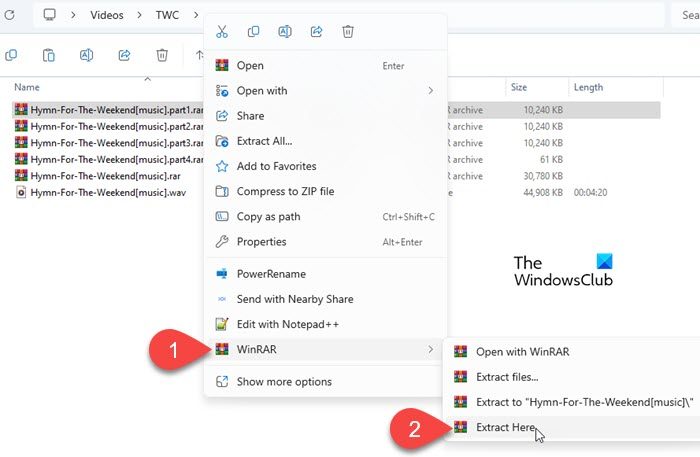
Buka WinRAR dan navigasi ke direktori tempat volum RAR berpecah terletak. Klik kanan pada volum pertama fail dan pilih WinRAR>Extract di sini. WinRar secara automatik akan mengesan jumlah yang tinggal dan menggabungkan fail RAR yang berpecah ke dalam fail asal.
Nota: Sila pastikan semua jilid berada dalam direktori yang sama. Walaupun hanya satu jilid tiada, WinRAR tidak boleh menyahmampat arkib berbilang jilid kerana arkib itu sebahagiannya tidak lengkap.
B]Gabung/gabungkan berbilang arkib RAR
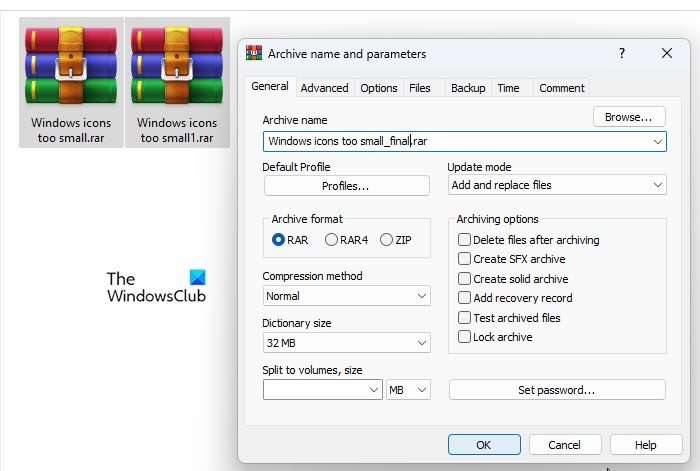
Navigasi ke folder yang mengandungi fail RAR. Pilih semua fail dan klik kanan. Pilih WinRAR>Tambah pada Arkib daripada menu konteks.
Tetingkap ‘Nama Arkib dan Parameter’ akan muncul. Masukkan nama yang sesuai untuk arkib akhir, pilih RAR sebagai format arkib, dan klik OK untuk memproses fail.
C] Tambah/gabungkan fail RAR ke dalam arkib sedia ada
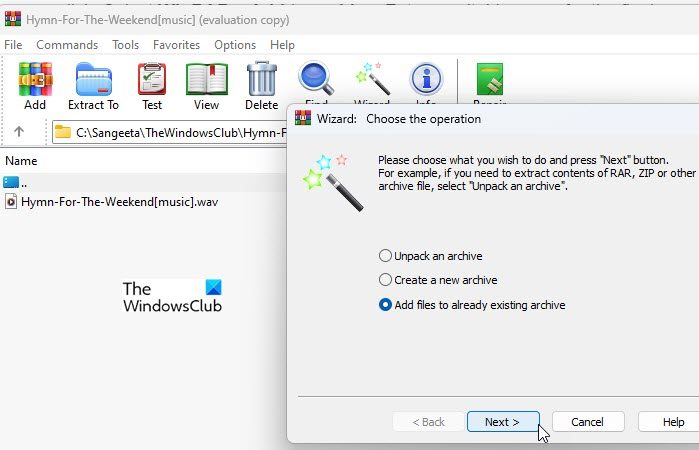
Buka WinRAR dan klik pada ikon wizard di bar alat atas. Pilih Tambah fail ke arkib sedia ada dalam gesaan wizard dan klik butang Seterusnya. Tetingkap baharu akan muncul. Semak imbas dan pilih fail yang diperlukan dan klik OK. Klik Seterusnya untuk meneruskan dengan wizard.
Pada skrin seterusnya, klik butang Semak Imbas untuk memilih arkib yang perlu dikemas kini dan klik butang Seterusnya. Klik Selesai untuk menyelesaikan pemprosesan arkib.
Petua: Anda juga boleh menggunakan wizard ini untuk mencipta arkib baharu atau membongkar arkib sedia ada.
D]Ekstrak dan mampatkan semula/gabungkan arkib RAR

Jika anda ingin menggabungkan dua atau lebih fail RAR, anda boleh menggunakan WinRAR untuk menyahmampat dan memampatkannya semula.
Buat folder baharu dan letakkan semua arkib RAR ke dalamnya. Klik kanan pada arkib pertama dan pilih WinRAR>Extract di sini. Begitu juga, ekstrak baki arkib ke dalam folder yang sama (anda boleh mengekstrak arkib ke dalam folder sumbernya, tetapi lebih mudah untuk mencipta folder baharu).
Pilih semua fail yang dinyahzip dan klik butang kanan tetikus. Pilih WinRAR>Tambah pada Arkib. Masukkan nama untuk arkib akhir, pilih RAR sebagai format arkib dan klik OK untuk menggabungkan fail.
Itu sahaja! Saya harap anda mendapati ini berguna.
Atas ialah kandungan terperinci Bagaimana untuk memisahkan atau menggabungkan fail RAR dalam Windows 11. Untuk maklumat lanjut, sila ikut artikel berkaitan lain di laman web China PHP!

Alat AI Hot

Undresser.AI Undress
Apl berkuasa AI untuk mencipta foto bogel yang realistik

AI Clothes Remover
Alat AI dalam talian untuk mengeluarkan pakaian daripada foto.

Undress AI Tool
Gambar buka pakaian secara percuma

Clothoff.io
Penyingkiran pakaian AI

AI Hentai Generator
Menjana ai hentai secara percuma.

Artikel Panas

Alat panas

Notepad++7.3.1
Editor kod yang mudah digunakan dan percuma

SublimeText3 versi Cina
Versi Cina, sangat mudah digunakan

Hantar Studio 13.0.1
Persekitaran pembangunan bersepadu PHP yang berkuasa

Dreamweaver CS6
Alat pembangunan web visual

SublimeText3 versi Mac
Perisian penyuntingan kod peringkat Tuhan (SublimeText3)

Topik panas
 1359
1359
 52
52
 Bagaimana untuk menyelesaikan masalah antara muka pihak ketiga yang kembali 403 dalam persekitaran Node.js?
Mar 31, 2025 pm 11:27 PM
Bagaimana untuk menyelesaikan masalah antara muka pihak ketiga yang kembali 403 dalam persekitaran Node.js?
Mar 31, 2025 pm 11:27 PM
Selesaikan masalah antara muka pihak ketiga yang kembali 403 dalam persekitaran Node.js. Apabila kita menggunakan Node.js untuk memanggil antara muka pihak ketiga, kita kadang-kadang menghadapi kesilapan 403 dari antara muka yang kembali 403 ...
 Cara Muat turun Platform Perdagangan Okx
Mar 26, 2025 pm 05:18 PM
Cara Muat turun Platform Perdagangan Okx
Mar 26, 2025 pm 05:18 PM
Platform perdagangan OKX boleh dimuat turun melalui peranti mudah alih (Android dan iOS) dan komputer (Windows dan MacOS). 1. Pengguna Android boleh memuat turunnya dari laman web rasmi atau Google Play, dan mereka perlu memberi perhatian kepada tetapan keselamatan. 2. Pengguna iOS boleh memuat turunnya melalui App Store atau ikuti pengumuman rasmi untuk mendapatkan kaedah lain. 3. Pengguna komputer boleh memuat turun pelanggan sistem yang sepadan dari laman web rasmi. Sentiasa pastikan untuk menggunakan saluran rasmi semasa memuat turun, dan mendaftar, log masuk dan tetapan keselamatan selepas pemasangan.
 Bagaimana untuk mengelakkan antara muka pihak ketiga yang mengembalikan 403 kesilapan dalam persekitaran nod?
Apr 01, 2025 pm 02:03 PM
Bagaimana untuk mengelakkan antara muka pihak ketiga yang mengembalikan 403 kesilapan dalam persekitaran nod?
Apr 01, 2025 pm 02:03 PM
Bagaimana untuk mengelakkan antara muka pihak ketiga yang mengembalikan ralat 403 dalam persekitaran nod. Apabila memanggil antara muka laman web pihak ketiga menggunakan Node.js, anda kadang-kadang menghadapi masalah mengembalikan 403 ralat. � ...
 Apa yang perlu saya lakukan jika di luar membandingkan gagal sensitiviti kes apabila menyegerakkan fail Windows dan Linux?
Apr 01, 2025 am 08:06 AM
Apa yang perlu saya lakukan jika di luar membandingkan gagal sensitiviti kes apabila menyegerakkan fail Windows dan Linux?
Apr 01, 2025 am 08:06 AM
Masalah membandingkan dan menyegerakkan fail di luar: kegagalan sensitiviti kes apabila menggunakan di luar ...
 Cara Memantau Prestasi Sistem Melalui Log Debian
Apr 02, 2025 am 08:00 AM
Cara Memantau Prestasi Sistem Melalui Log Debian
Apr 02, 2025 am 08:00 AM
Menguasai pemantauan log sistem Debian adalah kunci kepada operasi dan penyelenggaraan yang cekap. Ia dapat membantu anda memahami keadaan operasi sistem tepat pada masanya, dengan cepat mencari kesalahan, dan mengoptimumkan prestasi sistem. Artikel ini akan memperkenalkan beberapa kaedah dan alat pemantauan yang biasa digunakan. Sumber Sistem Pemantauan Dengan Toolkit Sysstat Toolkit Sysstat menyediakan satu siri alat baris arahan yang kuat untuk mengumpul, menganalisis dan melaporkan pelbagai metrik sumber sistem, termasuk beban CPU, penggunaan memori, cakera I/O, rangkaian, dan lain -lain. MPSTAT: Statistik CPU multi-teras. Pidsta
 Mengapa kod saya tidak dapat mendapatkan data yang dikembalikan oleh API? Bagaimana menyelesaikan masalah ini?
Apr 01, 2025 pm 08:09 PM
Mengapa kod saya tidak dapat mendapatkan data yang dikembalikan oleh API? Bagaimana menyelesaikan masalah ini?
Apr 01, 2025 pm 08:09 PM
Mengapa kod saya tidak dapat mendapatkan data yang dikembalikan oleh API? Dalam pengaturcaraan, kita sering menghadapi masalah mengembalikan nilai null apabila panggilan API, yang bukan sahaja mengelirukan ...
 Bagaimana cara membaca log sistem Windows dengan cekap dan hanya mendapatkan maklumat dari beberapa hari kebelakangan?
Apr 01, 2025 pm 11:21 PM
Bagaimana cara membaca log sistem Windows dengan cekap dan hanya mendapatkan maklumat dari beberapa hari kebelakangan?
Apr 01, 2025 pm 11:21 PM
Pembacaan Log Sistem Windows yang cekap: Fail EVTX yang membalikkan apabila menggunakan Python untuk memproses fail log sistem Windows (.evtx), bacaan langsung akan dari ...
 Empat cara untuk melaksanakan multithreading dalam bahasa c
Apr 03, 2025 pm 03:00 PM
Empat cara untuk melaksanakan multithreading dalam bahasa c
Apr 03, 2025 pm 03:00 PM
Multithreading dalam bahasa dapat meningkatkan kecekapan program. Terdapat empat cara utama untuk melaksanakan multithreading dalam bahasa C: Buat proses bebas: Buat pelbagai proses berjalan secara bebas, setiap proses mempunyai ruang ingatan sendiri. Pseudo-Multithreading: Buat pelbagai aliran pelaksanaan dalam proses yang berkongsi ruang memori yang sama dan laksanakan secara bergantian. Perpustakaan multi-threaded: Gunakan perpustakaan berbilang threaded seperti PTHREADS untuk membuat dan mengurus benang, menyediakan fungsi operasi benang yang kaya. Coroutine: Pelaksanaan pelbagai threaded ringan yang membahagikan tugas menjadi subtask kecil dan melaksanakannya pada gilirannya.



